Bạn đã bao giờ gặp phải tình huống cần chuyển dấu chấm thành dấu phẩy trong Excel trên Windows 7? Đừng lo, bài viết này sẽ chia sẻ với bạn một số kiến thức để thực hiện điều này một cách dễ dàng và nhanh chóng. Hãy cùng aptech tìm hiểu nhé!
Cách chuyển dấu chấm thành dấu phẩy trong Excel trên Windows 7
Để chuyển dấu chấm thành dấu phẩy trong Excel trên Windows 7.Dưới đây là các bước cụ thể:
Bước 1: Nhấn Start -> Control Panel.

Bước 2: Hộp thoại Control Panel xuất hiện -> chọn Region and Language.

Bước 3: Hộp thoại Region and Language xuất hiện click vào Additional Settings

Bước 4: Trong phần Decimal Symbol nhập dấu phẩy, mục Didit Grouping Symbol nhập dấu chấm -> bấm OK để hoàn thành.

Bước 5: Mở file Excel nhập số và kiểm tra.
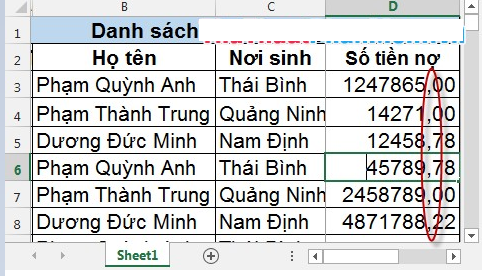
FAQ: CÂU HỎI THƯỜNG GẶP
Các câu hỏi phổ biến về cách chuyển dấu chấm thành dấu phẩy trong Excel trên Windows 7:
1. Tại sao tôi cần chuyển dấu chấm thành dấu phẩy trong Excel trên Windows 7?
– Đôi khi, định dạng số trong Excel có dấu chấm làm cho dữ liệu không thể sử dụng được trong các công thức tính toán. Chuyển dấu chấm thành dấu phẩy giúp định dạng số hợp lý và thuận tiện hơn trong việc tính toán.
2. Làm thế nào để chuyển đổi tất cả dấu chấm thành dấu phẩy trong một cột trong Excel?
– Bạn có thể sử dụng tính năng Find and Replace của Excel để thực hiện việc này. Chọn cột cần thay đổi, sau đó bấm tổ hợp phím Ctrl + H để mở hộp thoại Find and Replace. Gõ “.” vào ô Find what và gõ “,” vào ô Replace with. Sau đó, nhấn Replace All để chuyển đổi tất cả các dấu chấm thành dấu phẩy trong cột đó.
3. Có cách nào để tự động chuyển dấu chấm thành dấu phẩy trong Excel trên Windows 7 không?
– Đúng vậy, bạn có thể tạo một công thức tùy chỉnh để tự động chuyển dấu chấm thành dấu phẩy trong Excel. Sử dụng công thức sau đây: =SUBSTITUTE(A1,”.”,”,”) (với A1 là ô chứa giá trị cần thay đổi). Điều này sẽ thay thế tất cả các dấu chấm trong ô A1 bằng dấu phẩy. Bạn chỉ cần kéo công thức này xuống các ô khác để áp dụng chuyển đổi cho cả cột.
TỔNG KẾT:
Hy vọng qua bài viết này, bạn đã hiểu cách chuyển dấu chấm thành dấu phẩy trong Excel trên Windows 7 một cách đơn giản và tiện lợi.. Chia sẻ bài viết này để giúp đỡ những người khác cũng gặp tình huống tương tự. Việc chuyển đổi định dạng số trong Excel là một kỹ năng hữu ích và cần thiết, giúp bạn làm việc hiệu quả và chính xác hơn. Cảm ơn bạn đã đọc và chia sẻ bài viết này!






